안녕하세요. 요즈음 블로그 하시는 분들 많으시죠?
네이버 블로그뿐만 아니라 티스토리나 워드프레스 등 다양한 플랫폼에서도 블로그를 운영하시는 분들이 늘어나고 있어요.
네이버 블로그에서는 1개의 아이디당 1개의 블로그만 생성이 가능하지만, 티스토리는 1개의 아이디당 최대 5개의 블로그를 생성할 수 있답니다.
이번 포스팅에서는 티스토리(Tistory)에서 여러 개의 블로그를 개설하는 방법에 대하여 소개하겠습니다.
먼저, 티스토리에서 첫 번째 블로그를 개설하는 방법입니다.
1. 티스토리에 들어와서 '시작하기'를 눌러주세요.
티스토리 바로가기 : TISTORY
2. '카카오계정 로그인'을 눌러주세요.
'티스토리 로그인'보다 간편하게 생성할 수 있습니다. 그런데 '카카오계정'으로 블로그를 생성했을 때, 파이썬으로 자동 로그인 시도하는데 어려움을 겪을 수 있는데요. '계정관리'에서 "티스토리 2차 인증 해제"를 간단하게 할 수 있으니 이 부분은 문제가 되지 않을 겁니다.
[티스토리] 로그인시 2차 인증 해제 하는 방법
안녕하세요. 티스토리 2차 인증이 설정되어 있으면 보안이 강화되어 안심이 되죠. 하지만 매번 로그인 시 귀찮을 때도 있고, 파이썬으로 자동으로 글쓰기를 하시는 분들의 경우 티스토리 2차 인
nayoee-naver.tistory.com
![[티스토리] 여러개 블로그 개설하기](https://blog.kakaocdn.net/dna/bArgnq/btsdQMm92Mb/AAAAAAAAAAAAAAAAAAAAAIMt4oXtry-2Wedd9-8HbWjx79aRjbh8gtVnRaNvrIzv/img.png?credential=yqXZFxpELC7KVnFOS48ylbz2pIh7yKj8&expires=1753973999&allow_ip=&allow_referer=&signature=ZR00m9pvWnMWao%2BUADWS2xoQabg%3D)
![[티스토리] 여러개 블로그 개설하기](https://blog.kakaocdn.net/dna/duyhPY/btsdQeEgDGQ/AAAAAAAAAAAAAAAAAAAAAAcBcJQ6D0y7SSu_BG0x-TM93xnOYhsX2Xa9OXOrxErF/img.png?credential=yqXZFxpELC7KVnFOS48ylbz2pIh7yKj8&expires=1753973999&allow_ip=&allow_referer=&signature=lKVQ%2FSIicXU4od2kug6KLA%2FtwPs%3D)
3. 티스토리 서비스 이용약관에 동의합니다.
![[티스토리] 여러개 블로그 개설하기](https://blog.kakaocdn.net/dna/ASAjZ/btsdOSBO4Zy/AAAAAAAAAAAAAAAAAAAAAOgamqMwgtbSKpx95TpIoGeelVxZmR1wvd4-T9DbQAs8/img.png?credential=yqXZFxpELC7KVnFOS48ylbz2pIh7yKj8&expires=1753973999&allow_ip=&allow_referer=&signature=FUnnxjK2OwL14S81bCJtIMUkUWg%3D)
4. 앞으로 자신이 사용할 블로그 이름, 블로그 주소, 닉네임을 입력합니다.
블로그 주소는 개설 후에 변경이 불가하니 신중하게 기입해 주세요.
![[티스토리] 여러개 블로그 개설하기](https://blog.kakaocdn.net/dna/bfv1LY/btsdPMnBO1Z/AAAAAAAAAAAAAAAAAAAAANDNznUgHypd49wSWJheOfDqK2VXvvltlsYh1AD7uxT8/img.png?credential=yqXZFxpELC7KVnFOS48ylbz2pIh7yKj8&expires=1753973999&allow_ip=&allow_referer=&signature=a7AFlr0xrVvpO7mnKC1KMSXK70o%3D)
5. 기본 스킨을 설정합니다.
전문가들과 많은 분들이 이용하는 기본 스킨은 "Book Review"입니다. 검색엔진최적화 등을 고려한다면, 기본 스킨은 "Book Review"를 추천합니다.
![[티스토리] 여러개 블로그 개설하기](https://blog.kakaocdn.net/dna/3MhT2/btsdOSWgk8U/AAAAAAAAAAAAAAAAAAAAAAlT1wQOM_J8bSmP7YKuGwHnkZbAEHHoi0-Xi_8Z2ezA/img.png?credential=yqXZFxpELC7KVnFOS48ylbz2pIh7yKj8&expires=1753973999&allow_ip=&allow_referer=&signature=8kcPlusIuI3cQWmr0G5JeqUsFrA%3D)
6. 티스토리 블로그 생성이 완료되었습니다! 이제 블로를 시작하기를 눌러주세요.
![[티스토리] 여러개 블로그 개설하기](https://blog.kakaocdn.net/dna/djkcu6/btsdOBUKgVS/AAAAAAAAAAAAAAAAAAAAAI7h38PypPBgDJdZILY1NYv96NYyXTpHCeRZXorXWDOD/img.png?credential=yqXZFxpELC7KVnFOS48ylbz2pIh7yKj8&expires=1753973999&allow_ip=&allow_referer=&signature=wk4cGEipkGm2NbfUbR6LKmr4xsI%3D)
이제 여러 개의 블로그를 생성하는 방법을 소개하겠습니다.
티스토리 블로그는 최대 5개까지 생성할 수 있으며, 추후 티스토리를 폐쇄하고 재생성할 수 있는 횟수는 총 10회입니다.
1. 티스토리 블로그에서 마이프로필 이미지 (기본 이미지 : T)를 눌러줘서 계정아이디 옆 "계정관리"를 눌러줍니다.
관리자 페이지에서도 아래 화면과 같이 마이프로필에서 "계정관리"를 눌러줍니다.
![[티스토리] 여러개 블로그 개설하기](https://blog.kakaocdn.net/dna/3Tx3z/btsdRRBzJpM/AAAAAAAAAAAAAAAAAAAAAG-dstvWeM0yN2qjYJOPTbPi-iEAXge3GI7KXBD6Vars/img.png?credential=yqXZFxpELC7KVnFOS48ylbz2pIh7yKj8&expires=1753973999&allow_ip=&allow_referer=&signature=opV4ZW1FCCX8CzT0HxmpheNutks%3D)
2. 운영 개설 현황에서 "새 블로그 만들기"를 합니다.
![[티스토리] 여러개 블로그 개설하기](https://blog.kakaocdn.net/dna/wjZxP/btsdPuU7gup/AAAAAAAAAAAAAAAAAAAAAMHsAhVE_0HFrRFPaPHFaRvwVTRg2dhpJZW9Us7OF-bY/img.png?credential=yqXZFxpELC7KVnFOS48ylbz2pIh7yKj8&expires=1753973999&allow_ip=&allow_referer=&signature=04%2Freci9aZMt%2FO1ZcRK8gIAe3dU%3D)
3. 티스토리 첫 번째 블로그를 생성할 때처럼, 블로그 이름, 블로그 주소, 닉네임을 기입하여 만들기를 완료합니다.
![[티스토리] 여러개 블로그 개설하기](https://blog.kakaocdn.net/dna/du8374/btsdOLpwFKP/AAAAAAAAAAAAAAAAAAAAAN8FcmTOmLr5AwbZxmE2CwIFRHVuuHlRF9ad0UZUyAZI/img.png?credential=yqXZFxpELC7KVnFOS48ylbz2pIh7yKj8&expires=1753973999&allow_ip=&allow_referer=&signature=BN5U2Ms77Rwf%2FqIdY2mJ98lJv0o%3D)
알아두기
티스토리 여러 개 블로그를 만들고 나면, 대표 블로그를 하나 설정할 수 있는데요!
대표 블로그 이름과, 프로필 이미지로 이웃들에게 댓글 등을 남길 수 있습니다.
각 블로그를 전문적으로 운영할 수 있다는 장점이 있지만, 각 블로그마다 이웃들과 소통할 땐, 매번 해당하는 블로그를 대표 이미지로 설정해야 한다는 번거로움은 남아있네요.
그럼 여기까지 티스토리 블로그 여러 개 만드는 방법을 소개했습니다.
'수익형 블로그 만들기' 카테고리의 다른 글
| [티스토리] 웹 접근성 높이기 위한 오류 해결 하기, "버튼에 접근 가능한 이름이 없습니다" (0) | 2023.05.10 |
|---|---|
| PNG 파일과 JPG 파일 차이점과 용도 알기 (0) | 2023.05.09 |
| 쉽고 간단하게 화질 저하 없이 [사진, 이미지 용량 줄이는 방법] (0) | 2023.05.08 |
| [티스토리] 네이버 상위 노출 시키기 1편 : 서치 어드바이저, robot.txt 등록 (0) | 2023.05.04 |
| [티스토리] 로그인시 2차 인증 해제 하는 방법 (0) | 2023.05.03 |

![[티스토리] 여러개 블로그 개설하기](https://blog.kakaocdn.net/dna/o6w09/btsdRg9yCvA/AAAAAAAAAAAAAAAAAAAAAMNHmWjI8qT4v-yLUCE-f9mRww3rJorqE1rBXJwOOygs/img.png?credential=yqXZFxpELC7KVnFOS48ylbz2pIh7yKj8&expires=1753973999&allow_ip=&allow_referer=&signature=czC3OWfTONQwkd9a3isrIMFiQYk%3D)
![[티스토리] 여러개 블로그 개설하기](https://blog.kakaocdn.net/dna/D41vp/btsdPMgQ4zv/AAAAAAAAAAAAAAAAAAAAAHDfCpI3JQyDT1f8EhMBJz4pmnwlexXwZOge3eCKMR8o/img.png?credential=yqXZFxpELC7KVnFOS48ylbz2pIh7yKj8&expires=1753973999&allow_ip=&allow_referer=&signature=HtERA0Pwtr4TuN%2F9ryPLVDxlyPg%3D)

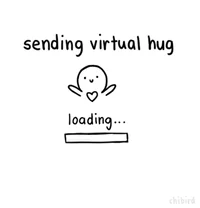
댓글